2017 Abarth 500 USB
[x] Cancel search: USBPage 172 of 204

Après avoir recueilli les données
suffisantes, les indices revêtiront 5
couleurs en fonction de l'évaluation :
vert foncé (excellent), vert clair, jaune,
orange et rouge (mauvais).
Il représente l'éco-compatibilité du style
de conduite : de 0 (basse) à 100
(haute).
En cas d'immobilisations prolongées,
l'écran affichera la moyenne des indices
obtenue jusqu'à ce moment (l' « Indice
Moyen ») et il recolorera les indices
en temps réel dès que la voiture
reprendra la route.
Si l'on souhaite vérifier la moyenne des
données du trajet précédent (par
« trajet », on entend un cycle de
rotation de la clé de contact sur MAR
puis sur STOP), sélectionner la touche
graphique « Parcours Précédent ».
Il est également possible de consulter
les détails du trajet précédent en
appuyant sur la touche « Détails » où
seront indiquées la durée (temps et
distance) et la vitesse moyenne du
trajet.
Enregistrement et transfert des
données de trajet
Les données de trajet peuvent être
enregistrées dans la mémoire du
système et transférées au moyen d'une
clé USB configurée convenablement
ou grâce à l'AppUconnect™ LIVE.Cela permet de consulter
ultérieurement l'historique des données
recueillies, en affichant l'analyse totale
des données de trajet et du style de
conduite adapté.
De plus amples informations sont
disponibles sur www.driveuconnect.eu.
AVERTISSEMENT Ne pas retirer la clé
USB ou désapparier le smartphone
et l'App Uconnect™ LIVEavant que
le système n'ait téléchargé les données
pour ne pas risquer de les perdre.
Lors du transfert des données sur les
dispositifs, des messages pourraient
s'afficher sur l'écran de la radio pour le
bon déroulement de l'opération : suivre
les indications affichées. Ces messages
s'affichent seulement lorsque la clé de
contact est sur STOP et quand un
retard d'arrêt du système est réglé. Le
transfert des données sur les dispositifs
se fait automatiquement à l'arrêt du
moteur. Les données transférées sont
effacées de la mémoire du système. On
peut choisir d'enregistrer ou non les
données de trajet en appuyant sur
la touche « Réglages » et en réglant à
son gré l'activation de l'enregistrement
et le mode de transfert USB ou Cloud.
REMARQUES Lorsque la mémoire
de la clé USB est pleine, des messages
d'avertissement s'affichent sur l'écran
de la radio.Si les donnéeseco:Drive™ne sont
pas transférées sur la clé USB depuis
longtemps, la mémoire interne du
systèmeUconnect™ LIVEpourrait
saturer. Suivre les recommandations
des messages affichés sur l'écran de la
radio.
my:Car
my:Car permet de toujours contrôler
l'état de sa voiture.
my:Car est en mesure de détecter des
dysfonctionnements en temps réel et
d'indiquer à l'utilisateur l'échéance
du coupon d'entretien. Pour interagir
avec l'application, appuyer sur la
touche « my:Car ».
L'écran affiche une page-écran qui
contient la section « care:Index »
présentant toutes les informations
détaillées sur l'état de la voiture. Une
pression de la touche « Signaux activés
», s'il y en a, permet d'obtenir le détail
des anomalies détectées à bord de
la voiture qui ont entraîné l'allumage du
témoin.
L'état de la voiture peut être consulté
sur le site www.driveuconnect.eu ou via
l'AppUconnect™ LIVE.
170
MULTIMÉDIA
Page 174 of 204

Préparation d'un dispositif USB
Pour pouvoir exécuter une mise à jour
de la carte, utiliser un dispositif USB qui
réponde aux critères suivants.
Il est préférable que le dispositif USB
soit vide.
Le dispositif USB doit avoir un
espace libre d'au moins 8 Go de
mémoire.
Le dispositif USB doit contenir un
système de fichiers FAT-32.
Le dispositif USB ne doit pas être
bloqué et doit pouvoir permettre la
sauvegarde de fichiers.
REMARQUE L'utilisation d'une clé
mémoire est conseillée tandis
que l'emploi de dispositifs de stockage
de masse tels que téléphones
portables ou lecteurs multimédias est
déconseillé.
Pour préparer un dispositif USB,
procéder comme suit :
Sélectionner « Mises à jour de
navigation » dans le menu « Paramètres
». Il est demandé si l'on souhaite
préparer un dispositif USB afin de
télécharger les mises à jour.
Sélectionner Oui.
Insérer le dispositif USB.REMARQUE Si le système continue à
demander d'insérer le dispositif USB,
s'assurer qu'il répond aux critères
indiqués ci-dessus, puis réessayer.
Le système démarre la préparation du
dispositif USB.
Quand le dispositif USB est prêt, le
message suivant s'affiche.
Enlever le dispositif USB et le connecter
à l'ordinateur. Il est maintenant
possible de télécharger la nouvelle
carte sur le dispositif USB.
Installation de TomTom HOME
Pour installer TomTom HOME et créer
un compte MyTomTom, procéder
comme suit :
Télécharger et installer l'application
TomTom HOME sur l'ordinateur. Sur
l'ordinateur, accéder à
tomtom.com/getstarted. Sélectionner
« Télécharger TomTom HOME« , puis
suivre les instructions visualisées.
Connecter le dispositif USB préparé
à l'ordinateur. TomTom HOME démarre
automatiquement.
Sélectionner « Accéder » dans
l'angle en haut à droite de TomTom
HOME.
Sélectionner « Créer un compte » et
saisir les détails pour créer un compte
MyTomTom. Pour recevoir les mises
à jour des cartes, un compte
MyTomTom est nécessaire.
Après avoir créé le compte, il est
demandé si l'on souhaite connecter le
systèmeUconnect™à son compte.
Le dispositif USB préparé représente
votre systèmeUconnect™.
Sélectionner « Connecter le
dispositif », puis sélectionner « Fermer
».
Il est maintenant possible de
télécharger une carte sur le dispositif
USB.
Téléchargement d'une carte
Une mise à jour de la carte peut être
obtenue de deux manières :
Garantie des cartes les plus
récentes : si une nouvelle carte est
disponible pour le système dans les 90
jours à partir de la première utilisation,
elle peut être téléchargée gratuitement
une fois.
Mise à jour des cartes : il est
possible d'acheter une nouvelle version
de la carte installée sur le système.
Pour vérifier la disponibilité ou acheter
une carte, s'assurer d'avoir préparé
un dispositif USB et d'avoir installé
TomTom HOME sur l'ordinateur.
172
MULTIMÉDIA
Page 175 of 204
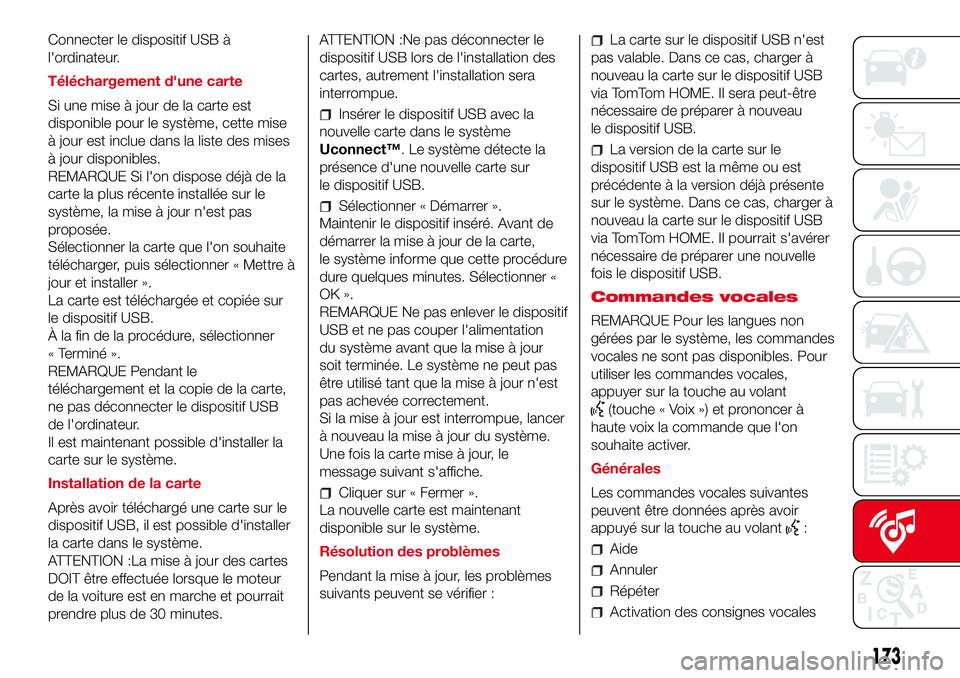
Connecter le dispositif USB à
l'ordinateur.
Téléchargement d'une carte
Si une mise à jour de la carte est
disponible pour le système, cette mise
à jour est inclue dans la liste des mises
à jour disponibles.
REMARQUE Si l'on dispose déjà de la
carte la plus récente installée sur le
système, la mise à jour n'est pas
proposée.
Sélectionner la carte que l'on souhaite
télécharger, puis sélectionner « Mettre à
jour et installer ».
La carte est téléchargée et copiée sur
le dispositif USB.
À la fin de la procédure, sélectionner
« Terminé ».
REMARQUE Pendant le
téléchargement et la copie de la carte,
ne pas déconnecter le dispositif USB
de l'ordinateur.
Il est maintenant possible d'installer la
carte sur le système.
Installation de la carte
Après avoir téléchargé une carte sur le
dispositif USB, il est possible d'installer
la carte dans le système.
ATTENTION :La mise à jour des cartes
DOIT être effectuée lorsque le moteur
de la voiture est en marche et pourrait
prendre plus de 30 minutes.ATTENTION :Ne pas déconnecter le
dispositif USB lors de l'installation des
cartes, autrement l'installation sera
interrompue.
Insérer le dispositif USB avec la
nouvelle carte dans le système
Uconnect™. Le système détecte la
présence d'une nouvelle carte sur
le dispositif USB.
Sélectionner « Démarrer ».
Maintenir le dispositif inséré. Avant de
démarrer la mise à jour de la carte,
le système informe que cette procédure
dure quelques minutes. Sélectionner «
OK ».
REMARQUE Ne pas enlever le dispositif
USB et ne pas couper l'alimentation
du système avant que la mise à jour
soit terminée. Le système ne peut pas
être utilisé tant que la mise à jour n'est
pas achevée correctement.
Si la mise à jour est interrompue, lancer
à nouveau la mise à jour du système.
Une fois la carte mise à jour, le
message suivant s'affiche.
Cliquer sur « Fermer ».
La nouvelle carte est maintenant
disponible sur le système.
Résolution des problèmes
Pendant la mise à jour, les problèmes
suivants peuvent se vérifier :
La carte sur le dispositif USB n'est
pas valable. Dans ce cas, charger à
nouveau la carte sur le dispositif USB
via TomTom HOME. Il sera peut-être
nécessaire de préparer à nouveau
le dispositif USB.
La version de la carte sur le
dispositif USB est la même ou est
précédente à la version déjà présente
sur le système. Dans ce cas, charger à
nouveau la carte sur le dispositif USB
via TomTom HOME. Il pourrait s'avérer
nécessaire de préparer une nouvelle
fois le dispositif USB.
Commandes vocales
REMARQUE Pour les langues non
gérées par le système, les commandes
vocales ne sont pas disponibles. Pour
utiliser les commandes vocales,
appuyer sur la touche au volant
(touche « Voix ») et prononcer à
haute voix la commande que l'on
souhaite activer.
Générales
Les commandes vocales suivantes
peuvent être données après avoir
appuyé sur la touche au volant
:
Aide
Annuler
Répéter
Activation des consignes vocales
173
Page 179 of 204

Tableau récapitulatif des touches graphiques sur l'écran
Touche Fonctions Modalité
Radio Accès au mode Radio Pression de la touche graphique
Média
Sélection de la source : USB/iPod, AUX,
Bluetooth®Pression de la touche graphique
Téléphone Affichage des données du Téléphone Pression de la touche graphique
Uconnect™Accès aux fonctions supplémentaires (par exemple, affichage de la
boussole, des servicesUconnect™ LIVE
)Pression de la touche graphique
Nav
(*)Accès à la fonction de navigation Pression de la touche graphique
Réglages Accès au menu Réglages Pression de la touche graphique
Trip Accès au menu Trip Pression de la touche graphique
(*) VersionsUconnect™ 7" HD Nav LIVEuniquement
177
Page 182 of 204

Commandes situées derrière le volant
Touches Interaction
Touche 1 (côté gauche du volant)
Touche supérieure
Pression courte sur la touche :recherche de la station radio suivante ou sélection du morceau suivant
USB/iPod.
Pression prolongée sur la touche: balayage des fréquences supérieures jusqu'au relâchement/avance
rapide d'un morceau USB/iPod.
Touche centraleChaque pression de la touche permet de passer d'une source à l'autre parmi les sources AM, FM, USB/
iPod, AUX. Uniquement les sources disponibles seront sélectionnées.
Touche inférieure
Pression courte sur la touche: recherche de la station radio précédente ou sélection du morceau
suivant USB/iPod.
Pression prolongée sur la touche: balayage des fréquences inférieures jusqu'au relâchement/avance
rapide d'un morceau USB/iPod.
Touche 2 (côté droit du volant)
Touche supérieureAugmentation du volume
Pression courte de la touche: augmentation individuelle du volume
Pression prolongée de la touche: augmentation rapide du volume
Touche centrale Activation/désactivation de la fonction Mute
Touche inférieureDiminution du volume
Pression courte de la touche: diminution individuelle du volume
Pression prolongée de la touche: diminution rapide du volume
180
MULTIMÉDIA
Page 183 of 204

Mise en fonction/
extinction du système
Pour allumer/éteindre le système,
appuyer sur la touche/sélecteur
.
Tourner la touche/sélecteur dans le
sens des aiguilles d'une montre pour
augmenter le volume ou dans le sens
inverse pour le baisser. La commande
de réglage électronique du volume
tourne continuellement (360°) dans les
deux sens, sans positions d'arrêt.
Mode radio
Les informations suivantes s'affichent à
l'écran dès que la station radio désirée
est sélectionnée :
Dans la partie supérieure: affichage
de la liste des stations radio
enregistrées (preset) et surbrillance de
la station actuellement en écoute.
Dans la partie centrale: affichage du
nom de la station radio en écoute et
des touches graphiques de sélection
de la station radio précédente ou
suivante.
Dans la partie latérale gauche:
affichage des touches graphiques « AM
», « FM », « DAB » : pour la sélection
de la bande de fréquence souhaitée
(touche graphique reconfigurable
suivant la bande sélectionnée : AM, FM
ou DAB) ;Dans la partie latérale droite :
affichage des touches graphiques
suivantes :« Info » : informations
supplémentaires sur la source en
écoute ;
« Carte»:affichage de la carte de
navigation (uniquement pour les
versionsUconnect™ 7" HD Nav
LIVE).
Dans la partie inférieure :affichage
des touches graphiques suivantes :
« Parcours » : liste des stations de
radio disponibles ;
/: sélection de la station
radio précédente/suivante ;
« Réglage. » : syntonisation manuelle
de la station radio ;
« Audio » : accès à l'écran
« Réglages Audio ».
Menu Audio
Pour accéder au menu « Audio » ,
appuyer sur la touche « Audio » située
en bas de l'écran.
Il est possible d'effectuer les réglages
suivants au moyen du menu « Audio » :
« Balance & Fader » (réglage de la
balance droite/gauche et avant/arrière
du son) ;
« Égaliseur » (suivant niveau
d'équipement) ;
« Réglage volume selon vitesse »
(contrôle automatique du volume en
fonction de la vitesse) ;
« Loudness » (suivant niveau
d'équipement) ;
« Compensation volume AUX »
(désactivée en mode Radio,
sélectionnable uniquement avec la
source AUX activée) ;
« Lecture automatique » ;
« Radio automatique ».
Mode Média
Appuyer sur la touche « Média » pour
sélectionner la source audio désirée
parmi celles disponibles : USB/iPod,
Bluetooth®, AUX.
ATTENTION L'utilisation d'applications
présentes sur les dispositifs portables
pourrait ne pas être compatible avec le
système Uconnect
Les informations suivantes s'affichent à
l'écran dès que le mode Média est
sélectionné :
Dans la partie supérieure: affichage
des informations concernant le
morceau en cours et des touches
graphiques suivantes :
« Répète»:répétition du morceau
en cours ;
« Aléatoire » : lecture aléatoire des
morceaux.
181
Page 184 of 204

Dans la partie centrale :affichage
des informations sur la piste en cours
de lecture.
Dans la partie latérale gauche :
affichage des touches graphiques
suivantes :
Support ou source audio
sélectionnée ;
« Sélect. source » : sélection de la
source audio souhaitée.
Dans la partie latérale droite :
affichage des touches graphiques
suivantes :
« Info » : informations
supplémentaires sur le morceau source
en écoute ;
« Pistes » : liste des pistes
disponibles.
« Carte»:affichage de la carte de
navigation (uniquement pour les
versions Uconnect 7" HD Nav LIVE).
Dans la partie inférieure: affichage
des informations concernant le
morceau en cours et des touches
graphiques suivantes :
Support ou source audio activée ;
/: sélection du titre
précédent/suivant ;
: pause morceau en cours ;
« Audio » : accès à l'écran
« Réglages Audio ».Sélection d'un morceau (Navigue)
Cette fonction permet de naviguer et de
sélectionner les morceaux contenus
dans le dispositif actif.
Les possibilités de sélection dépendent
du dispositif branché. Par exemple,
sur un dispositif USB/iPod il est
possible, à l'aide de la touche/sélecteur
la liste des artistes, des genres
musicaux et des albums présents dans
le dispositif même, selon les
informations enregistrées sur les
morceaux.
À l'intérieur de chaque liste, la touche
graphique « ABC » permet de passer
directement à la lettre désirée le long de
la liste.
REMARQUE Il se peut que ce bouton
soit désactivé sur certains dispositifs
Apple®.
REMARQUE Le bouton SCROLL
TUNE ne permet aucune opération
sur un dispositif AUX.
Recherche du morceau
(Rechercher)
Cette fonction permet d’effectuer une
recherche dynamique dans une liste de
morceaux.SUPPORT Bluetooth®
Le mode est activé en enregistrant un
dispositifBluetooth® contenant les
morceaux musicaux au système.
ENREGISTREMENT D'UN
DISPOSITIF AUDIO Bluetooth®
Pour enregistrer un dispositif audioBlu-
etooth®, procéder comme suit :
activer la fonctionBluetooth® sur
le dispositif ;
appuyer sur la touche graphique
"Media" à l'écran ;
appuyer sur la touche graphique «
Sélect. Source » ;
sélectionner le support MédiaBlu-
etooth®;
appuyer sur la touche graphique «
Ajouter dispositif » ;
chercher Uconnect sur le dispositif
audioBluetooth® (lors de
l'enregistrement, une page-écran appa-
raît qui indique l'état d'avancement de
l'opération) ;
quand le dispositif audio le
demande, saisir le code PIN affiché à
l'écran du système ou confirmer sur le
dispositif le PIN affiché ;
182
MULTIMÉDIA
SCROLL TUNE, de parcourir aussi
Page 185 of 204

quand la procédure
d'enregistrement est terminée avec
succès, une page apparaît à l'écran. En
répondant « Oui»àlaquestion, le
dispositif audioBluetooth® sera
enregistré comme favori (le dispositif
aura la priorité sur les autres dispositifs
qui seront enregistrés par la suite). Si
on répond « Non»,lapriorité sera
déterminée en fonction de l'ordre de
connexion. Le dernier dispositif con-
necté aura la plus grande priorité ;
l'enregistrement d'un dispositif audio
peut se faire également en appuyant
sur la touche graphique « Téléphone » à
l'écran et en sélectionnant l'option «
Réglages » ou, depuis le menu «
Réglages », en sélectionnant l'option «
Téléphone/Bluetooth®».
ATTENTION S'il n'y a plus de
connexionBluetooth® entre le télé-
phone portable et le système, consulter
la notice du téléphone portable.
REMARQUE : Après avoir modifié un
nom-dispositif dans les réglages
Bluetooth du téléphone (à l'endroit
évoqué ci-dessus) et en cas de
connexion de ce dispositif par USB
aprèsBluetooth®, il est possible que
le morceau écouté change.SUPPORT USB / iPod
Pour activer le mode USB/iPod, insérer
un dispositif prévu à cet effet (USB ou
iPod) dans le port USB situé sur la
console centrale.
Si le système est allumé quand un
dispositif USB/iPod est inséré, celui-ci
commence à lire les morceaux
contenus sur le dispositif.
SUPPORT AUX
Pour activer le mode AUX, insérer un
dispositif adapté dans la prise AUX de
la voiture.
Quand on insère un dispositif avec prise
sortie AUX, le système commence à
lire la source AUX branchée si elle
est déjà en cours de lecture.
Régler le volume à l'aide de la
touche/sélecteur
sur la façade ou à
l'aide de la commande de réglage
du volume du dispositif branché.
La fonction « Compensation volume
AUX » est sélectionnable en mode
Audio uniquement quand la source
AUX est active.
ATTENTION : les fonctions du dispositif
branché à la prise AUX sont gérées
directement par ce même dispositif : le
changement de piste/dossier/playlist
par les commandes sur la façade ou les
commandes au volant n'est donc pas
possible.Ne pas laisser le câble de son lecteur
portable branché sur la prise AUX après
la déconnexion, afin d'éviter de
possibles bruits en provenance des
haut-parleurs.
MODE TÉLÉPHONE
ACTIVATION DU MODE
TÉLÉPHONE
Pour activer le mode Téléphone,
appuyer sur la touche « Téléphone » sur
l'écran.
REMARQUE Pour obtenir la liste des
téléphones portables et des fonctions
supportées, consulter le site
www.DriveUconnect.eu.
Par l'intermédiaire des touches
graphiques affichées à l'écran, il est
possible de :composer le numéro de téléphone (à
l'aide du clavier virtuel présent à
l'écran) ;
afficher et appeler les contacts
présents dans le répertoire du
téléphone portable ;
afficher et appeler les contacts du
journal des appels récents ;
associer jusqu'à 10 téléphones/
dispositifs audio pour en faciliter et
accélérer l'accès et le branchement ;
183